- 1. Unboxing
- 2. Panoramica del dispositivo
- 3. Impostazione di Retroid Pocket 4 / 4 Pro
- 4. Impostazione di Android
- 5. Impostazioni del palmare
- 6. (Opzionale) Reset di fabbrica
- 7. Installazione e impostazione di nuovi giochi
- 8. Sovrapposizione ingame
- 9. Collegamento di un display esterno
- 10. Accessori e componenti aggiuntivi
Ottima scelta per il tuo nuovo Retroid Pocket 4/4 Pro! Questo dispositivo di gioco Android è stato progettato con i giocatori in prima linea, fondendo il gioco retrò con la tecnologia moderna per offrire prestazioni di alto livello, mobilità e versatilità in una console di piccole dimensioni. Siamo entusiasti di aiutarvi in questo viaggio. Per questo motivo abbiamo messo a punto questa guida introduttiva completa che copre tutto, dalla configurazione iniziale fino al salto nel gioco, assicurandovi un’esperienza senza problemi dall’inizio alla fine.
Noi di DroiX amiamo la tecnologia e tutto ciò che si può fare con essa. Inoltre, ci atteniamo al principio della responsabilizzazione dei nostri utenti. Quindi, se riscontrate dei problemi e vi sentite abbastanza sicuri di poterli gestire, sosteniamo pienamente il vostro diritto alla riparazione! Senza alcun effetto sulla garanzia del dispositivo! Ma ricordate che l’assistenza clienti DroiX è sempre lieta di aiutarvi per qualsiasi domanda o assistenza.
Unboxing
Quando si configura la propria console retro gaming, è importante assicurarsi di avere tutti i componenti e gli accessori necessari per un avvio senza problemi. Inoltre, ricordate di controllare tutti gli scomparti e di ispezionare accuratamente l’intera scatola per trovare tutti i componenti necessari per una configurazione completa e piacevole. Con l’acquisto, dovreste trovare:
- 1x Retroid Pocket 4/4 PRO
- 1 cavo USB-C
- 1 manuale d’uso
Panoramica del dispositivo
I modelli Retroid Pocket 4 e Pocket 4 Pro offrono prestazioni di punta grazie al processore MediaTek, rispettivamente Dimensity 900 e Dimesnity 1100. A seconda del modello di dispositivo in uso, sarà disponibile la GPU Mali-G68 MC4 (modello standard) o Mali-G77 MC9 (modello Pro), per giocare ad alte prestazioni per tutto il giorno. Il Retroid Pocket 4 è dotato di numerosi pulsanti e connettori, tutti prontamente indicati nel manuale d’uso e di seguito. È bene familiarizzare con il dispositivo.
Impostazione di Retroid Pocket 4 / 4 Pro
La configurazione del Pocket 4 è semplicissima:
- Caricare completamente il dispositivo.
- Inserire la scheda MicroSD nello slot della scheda TF.
- Accendere il dispositivo.
Di seguito forniremo ulteriori dettagli e consigli, quindi continuate a leggere per maggiori informazioni o passate alla sezione Impostazione di Android !
Dispositivo di carica
Iniziamo caricando completamente il dispositivo. Collegare il dispositivo Retroid Pocket 4 a una fonte di alimentazione utilizzando il cavo USB-C in dotazione. La porta USB-C è comodamente posizionata alla base del dispositivo (fare riferimento a Panoramica del dispositivo ).
Una carica completa è fondamentale per evitare interruzioni di corrente durante il processo di configurazione, che può comportare fasi importanti come la calibrazione della batteria. Questa prima carica stabilisce anche lo stato di salute della batteria e contribuisce a mantenerne la durata e l’efficienza nel tempo.
Inserire la scheda MicroSD
Quindi, prepariamo la memoria espansa del dispositivo. È necessario inserire la scheda MicroSD nello slot TF, comodamente situato sul lato inferiore del dispositivo (vedere la sezione Panoramica del dispositivo ). La scheda MicroSD è il luogo in cui verranno memorizzati tutti i dati, quindi assicuratevi che sia protetta correttamente. Con l’archiviazione al suo posto, il dispositivo è quasi pronto!
Accensione del dispositivo
Ora diamo vita al vostro Pocket 4! Tenere premuto il pulsante di accensione/spegnimento per accendere il dispositivo (fare riferimento a Panoramica del dispositivo ). Ricordate che il primo avvio potrebbe richiedere un po’ più di tempo del solito: questo è del tutto normale e fa parte del processo di configurazione. Una volta completata la configurazione iniziale, i tempi di avvio successivi saranno più brevi, il che significa che si potrà giocare più velocemente. Con un po’ di pazienza, si arriva a pochi istanti dall’esperienza di gioco retrò!
Impostazione di Android
Entrambi i dispositivi Retroid Pocket 4 sono dotati di sistema operativo Android: il modello standard funziona con la versione 11 di Android, mentre il Pocket 4 Pro aggiornato implementa il più recente sistema operativo Android 13. Ciò significa che non solo avrete accesso a una selezione infinita di app e giochi, ma che potrete anche migliorare la personalizzazione e la multifunzionalità, tra cui, ma non solo, il Google Play Store, il sideloading senza restrizioni, i social media e altro ancora.
Questo trasforma completamente il vostro dispositivo Pocket 4 da una console di gioco a molto di più, offrendo un’esperienza multimediale più ricca. Ma prima di poter giocare, è necessario configurare Android sul dispositivo. Non preoccupatevi, non è così difficile come sembra! Vi spieghiamo di seguito come fare!
Una schermata di benvenuto invita a selezionare la lingua preferita, la connessione Wi-Fi e il fuso orario( rispettivamente,immagini 2-6 ). Non preoccupatevi, tutti questi elementi possono essere modificati in seguito in qualsiasi momento.
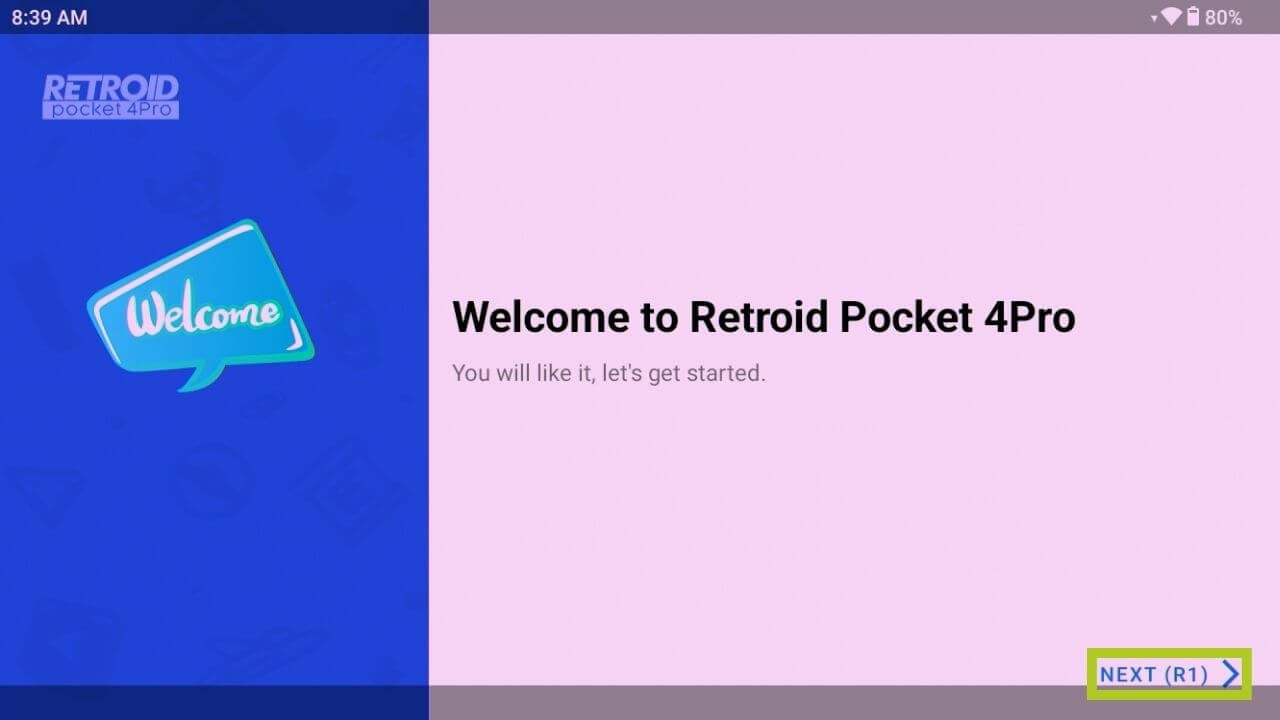

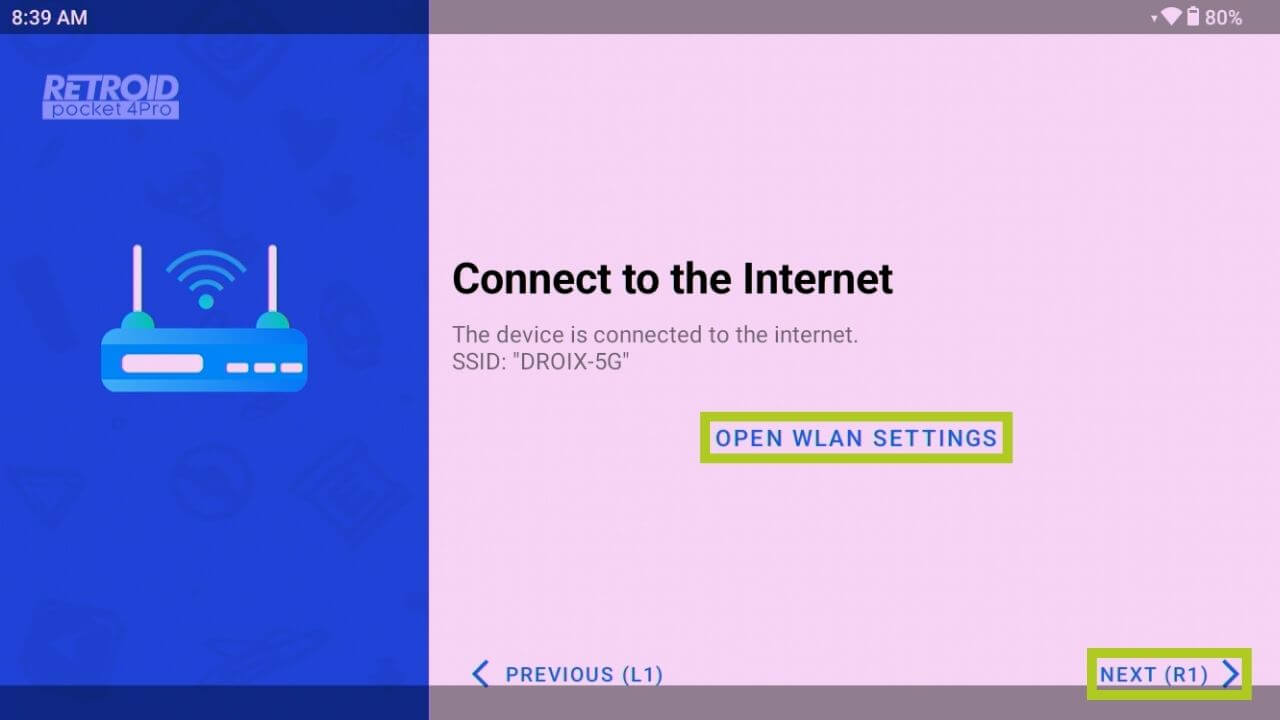
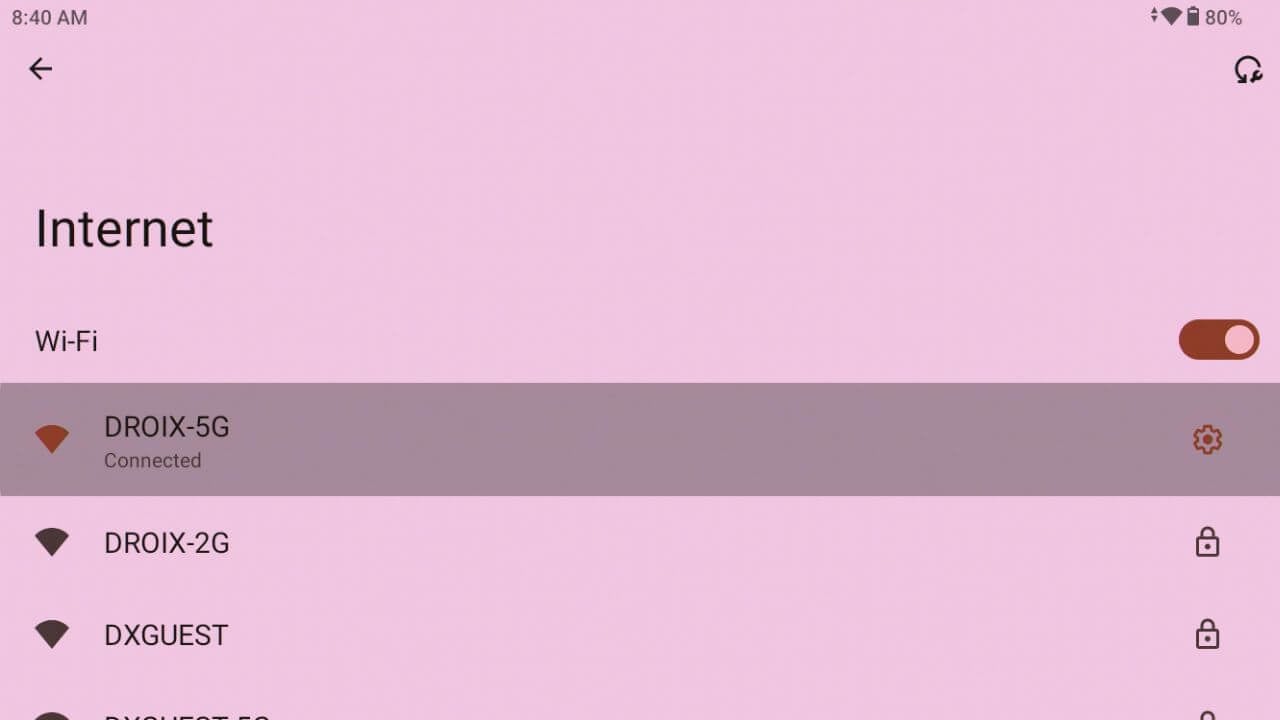
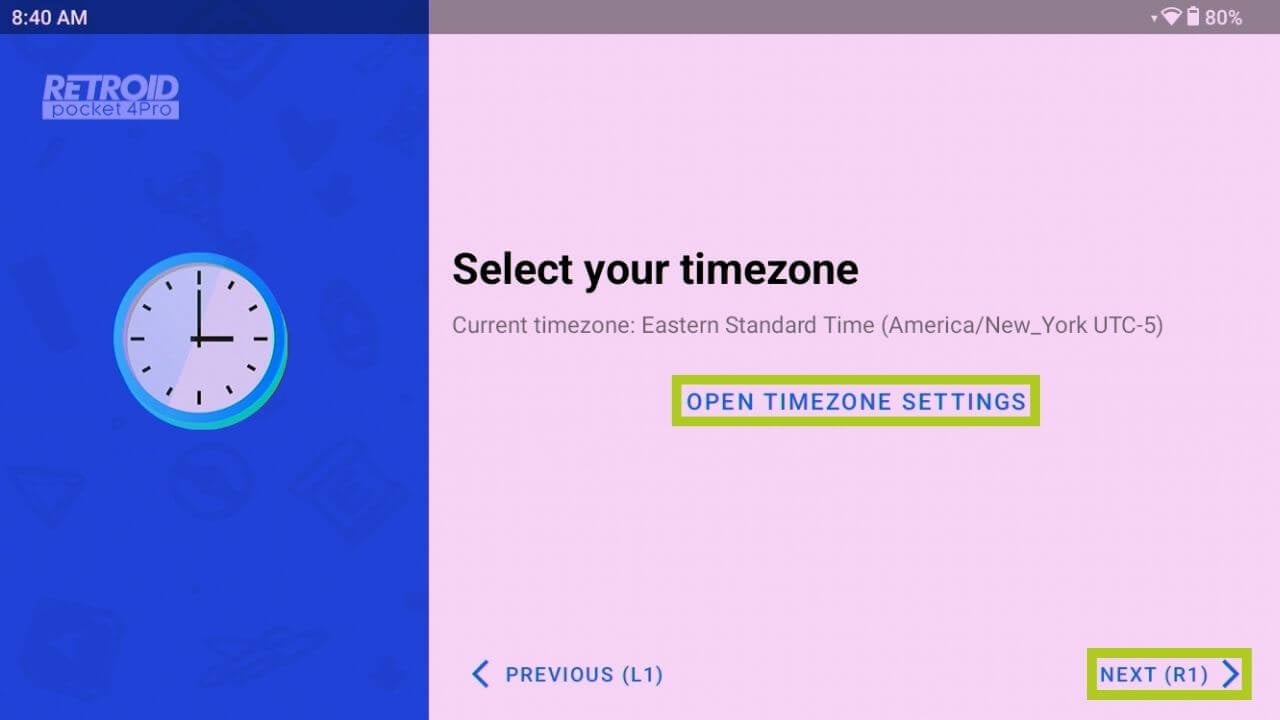
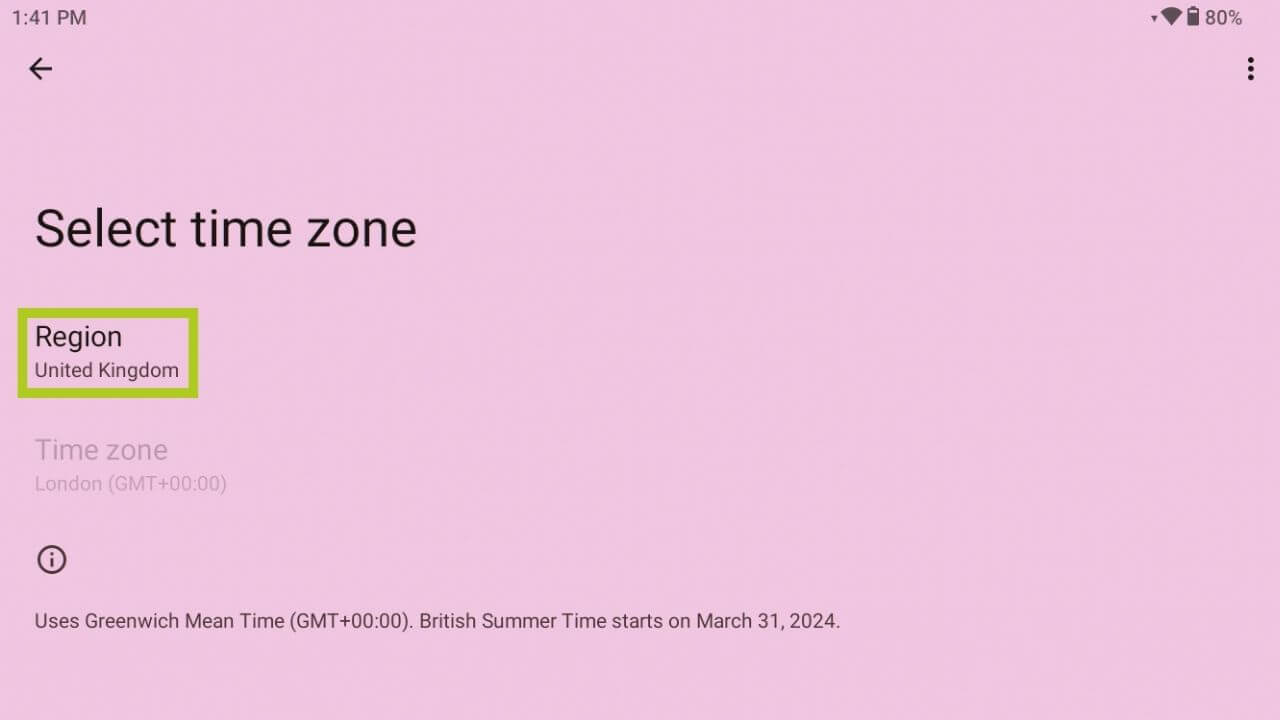
Ci sei quasi! Quando si è connessi a Internet, viene visualizzata un’opzione per abilitare i servizi Google Play (vedere l’immagine 7 qui sotto). Pur essendo facoltativa, l’attivazione di questa funzione garantisce l’accesso al Google Play Store per il download diretto delle app: si consiglia di attivarla. Successivamente, si può scegliere di installare applicazioni ed emulatori precaricati (vedi immagine 8 ). Infine, selezionare l’interfaccia utente preferita: il Launcher dell’RP4 Pro o il Launcher standard di Android AOSP, per poi passare subito all’utilizzo del palmare (vedere l’immagine 9 ). Suggeriamo di provare l’AOSP per un’esperienza Android familiare.

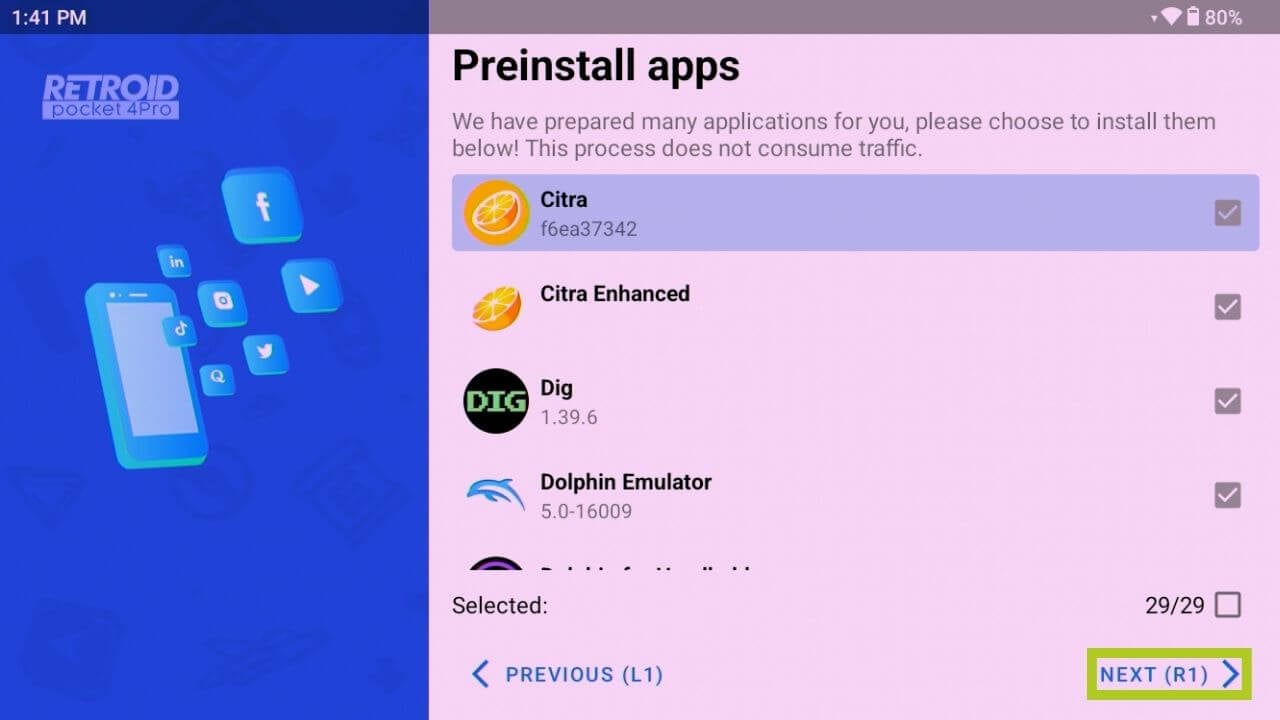
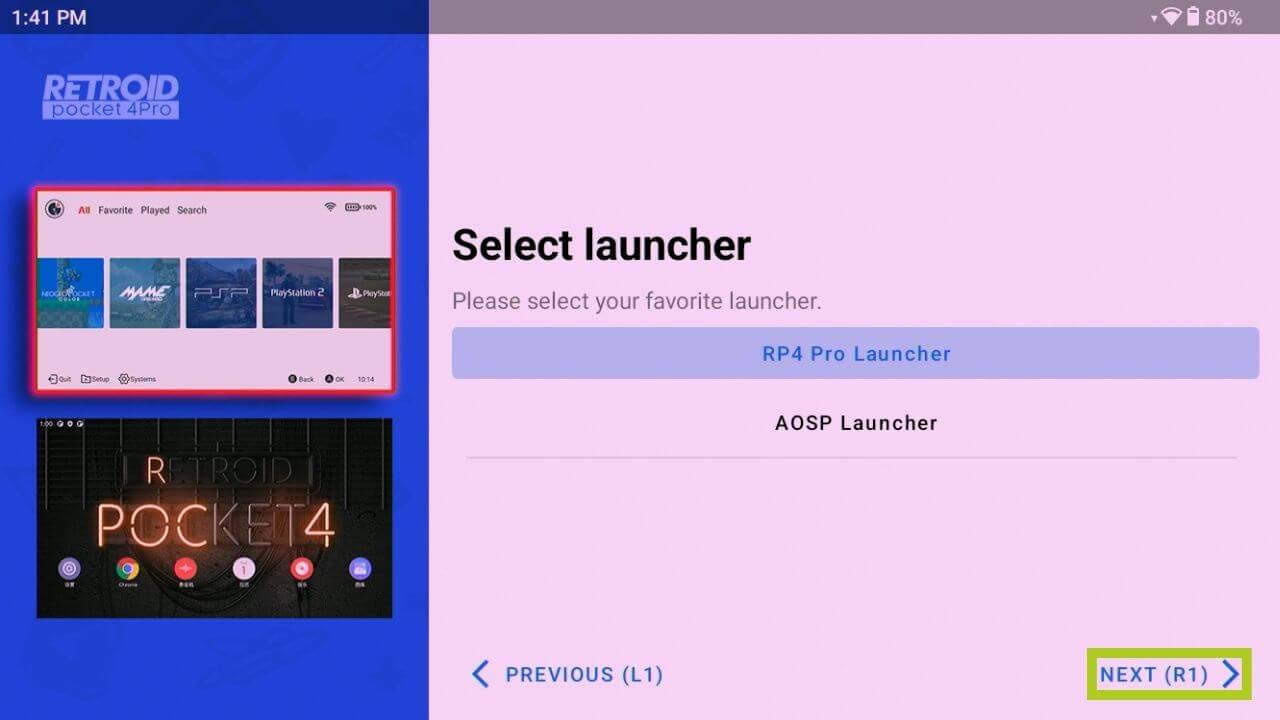
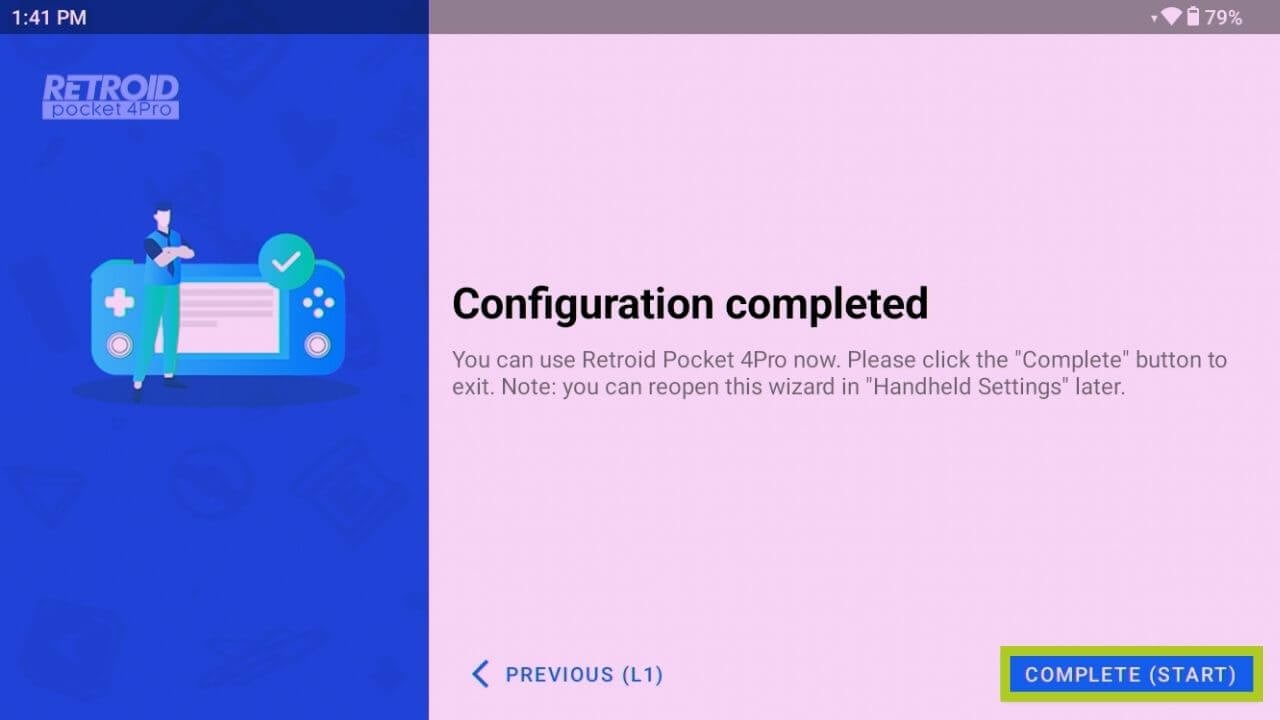
Impostazioni del palmare
È possibile personalizzare la propria esperienza di gioco retrò nelle Impostazioni del palmare, che offrono opzioni specifiche per il dispositivo, separate dalle impostazioni standard di Android. Per accedere a queste opzioni per il vostro dispositivo:
- Aprire l’applicazione Impostazioni.
- Selezionare Impostazioni palmare dal menu.
Mouse virtuale
La funzione di mouse virtuale del dispositivo è un comodo strumento che trasforma il joystick sinistro in un controller simile a un mouse, migliorando la capacità di navigare e interagire con le applicazioni non di gioco in modo più intuitivo.
Per attivarla, accedere al menu Impostazioni del palmare e attivarla nella scheda Mouse virtuale (fare riferimento alle immagini 1 e 2 qui sotto). È necessario impostare una scorciatoia che consenta di attivare o disattivare rapidamente il mouse virtuale, senza dover passare ripetutamente dal menu delle impostazioni.
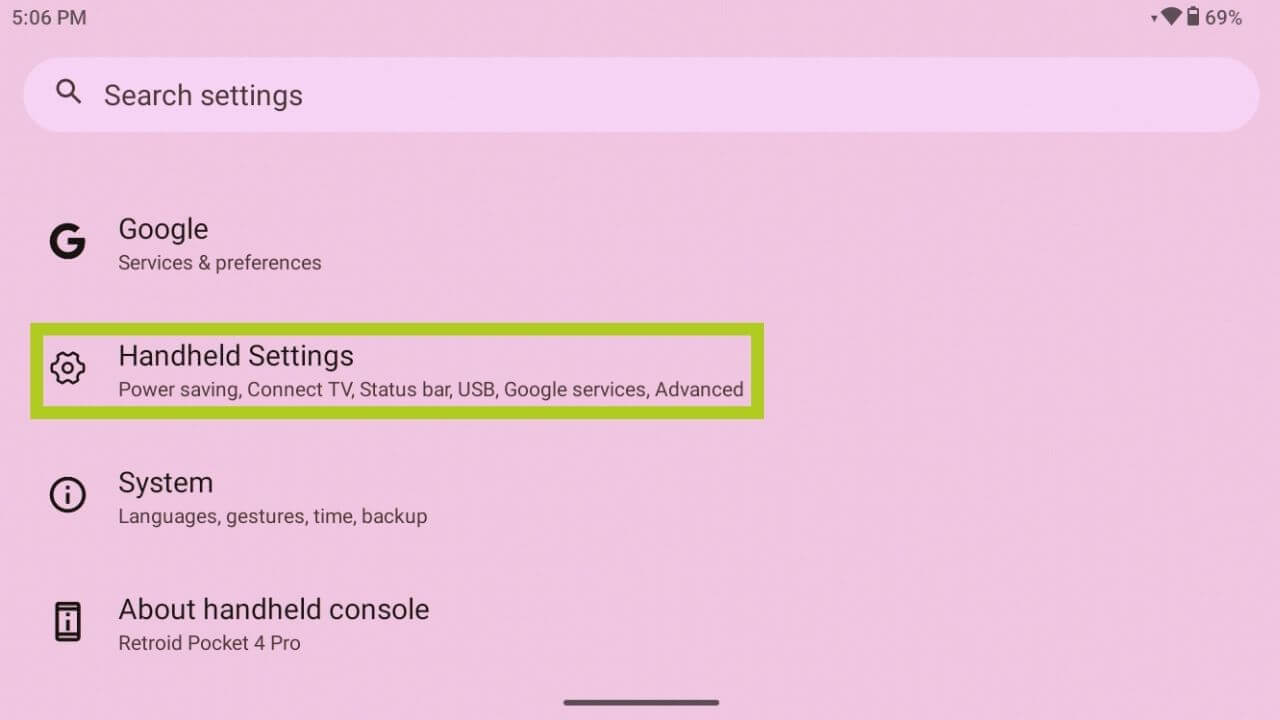
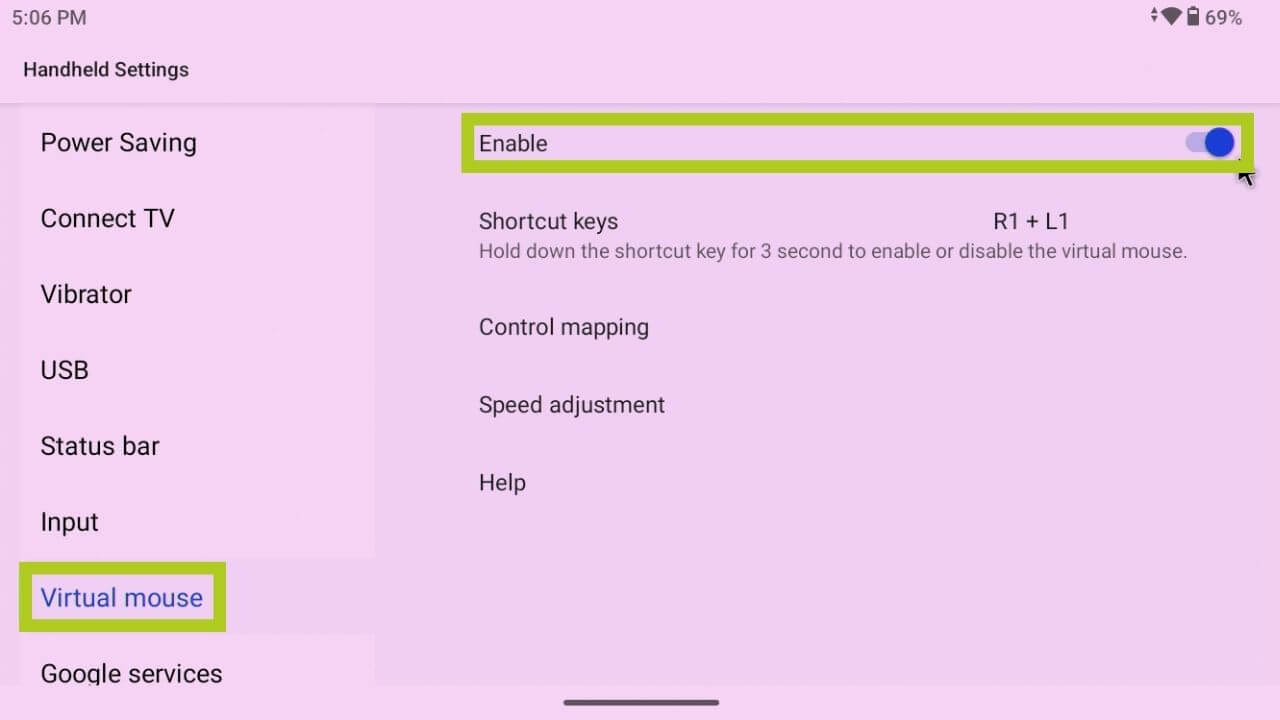
Installazione guidata
Se è necessario modificare o riconfigurare l’impostazione iniziale del dispositivo senza ricorrere a un reset di fabbrica, che cancellerebbe tutti i dati, la procedura guidata di impostazione nel menu Impostazioni del palmare offre una soluzione conveniente. Questo strumento è particolarmente utile per regolare le impostazioni chiave del dispositivo, per creare un’esperienza utente più personalizzata e ottimale.
Per accedere alla procedura guidata di impostazione, passare alla scheda Avanzate delle Impostazioni del palmare e scegliere Reinserisci la procedura guidata di impostazione. In questo modo si torna alla schermata di benvenuto di Android, che consente di regolare la configurazione del dispositivo proprio come quando lo si è ricevuto.
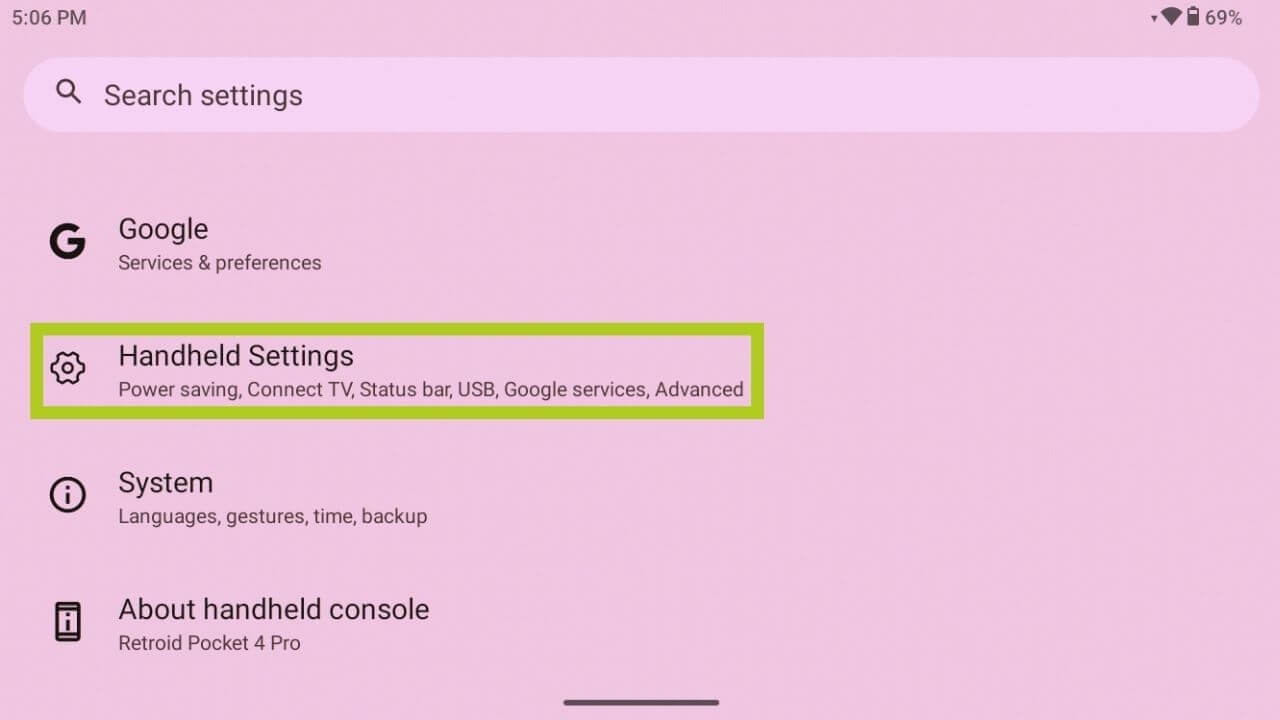
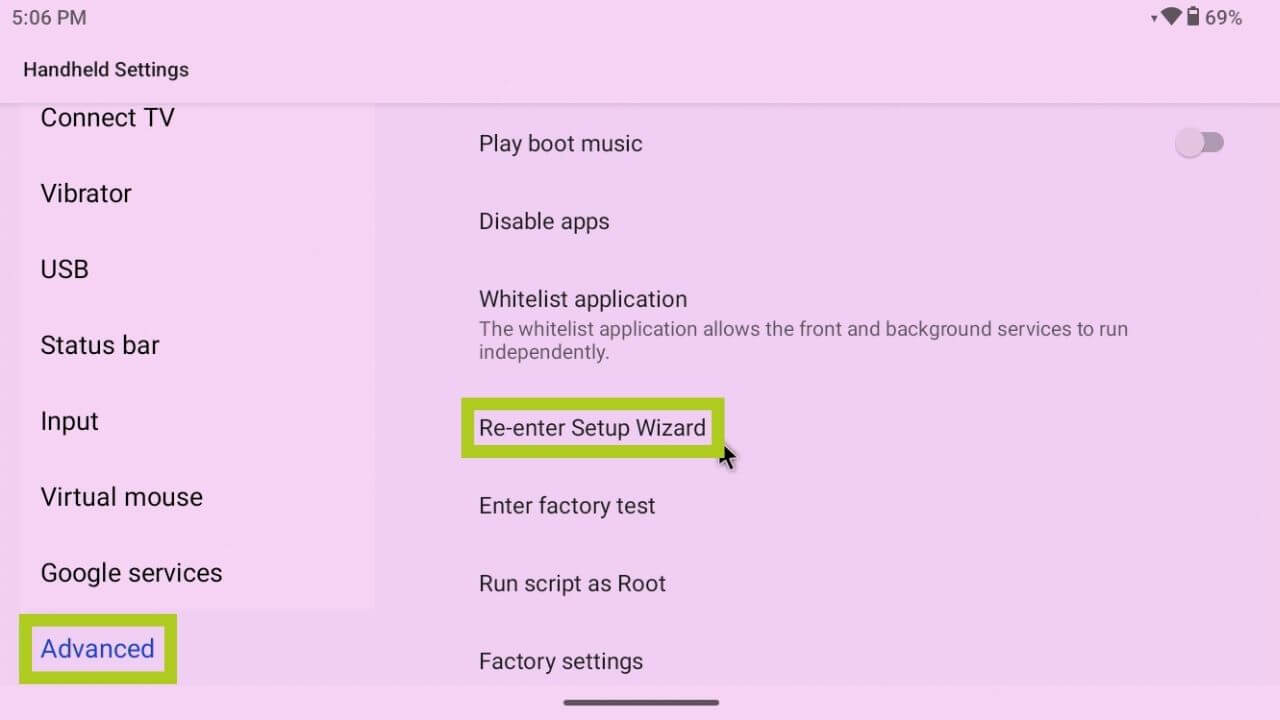
(Opzionale) Reset di fabbrica
Tuttavia, se si riscontrano problemi con il Pocket 4 o se si vuole semplicemente ricominciare da capo, un reset di fabbrica può essere la soluzione ideale. Questo ripristinerà il dispositivo alle sue impostazioni originali e precedenti, cancellando tutti i dati e le applicazioni installate. Per procedere a un ripristino di fabbrica e per saperne di più su quando e perché può essere utile, seguite la guida completa riportata di seguito. Ricordarsi di eseguire il backup di tutti i dati importanti prima di avviare il processo di ripristino, poiché questa azione è irreversibile.
Installazione e impostazione di nuovi giochi
Per coloro che desiderano creare una vasta libreria di giochi su Pocket 4, ma non sanno come o da dove iniziare, abbiamo già una guida dettagliata incorporata qui sotto. Questa guida è stata progettata per essere una risorsa universale per tutte le nostre guide introduttive, in modo da poter configurare e personalizzare la vostra libreria di giochi indipendentemente dal sistema operativo. Seguire le istruzioni per Android contenute nella guida per iniziare a creare una collezione di giochi per il Retroid Pocket 4.
RetroArch
RetroArch è un potente frontend di emulazione open-source che semplifica il gioco retro da un’ampia gamma di dispositivi. Per aiutarvi a iniziare a giocare con RetroArch sul vostro dispositivo, abbiamo creato una guida dettagliata che vi guida attraverso le fasi di configurazione, assicurandovi un’esperienza di gioco fluida e piacevole. Consultate la guida all’installazione qui e trovatela incorporata qui sotto per un facile accesso.
Sovrapposizione ingame
Game Assist è un software di sovrapposizione di gioco su misura per i dispositivi Retroid, che consente anche di configurare i controlli di mappatura dei tasti per il dispositivo. Se siete interessati a farlo, consultate la sezione Retroid nella nostra guida completa alla mappatura delle chiavi, linkata qui sotto.
Collegamento di un display esterno
La connessione del Retroid Pocket 4 a un display esterno è incredibilmente semplice grazie all’hardware di connettività del dispositivo. Il Pocket 4 è dotato di una porta Micro HDMI e di una porta USB 4.0, in modo da collegare il dispositivo direttamente a uno schermo utilizzando una porta Micro HDMI:
Collegate senza problemi il vostro Retroid Pocket 4 a un display esterno grazie alle sue versatili opzioni di connettività. Il dispositivo è dotato di una porta Micro HDMI e di una porta USB 4.0, che consentono una connessione diretta. A seconda dell’ingresso del display esterno, è possibile utilizzare:
- Da USB 4.0 a USB 4.0 - per display con ingresso USB 4.0.
- Da USB 4.0 a HDMI - standard/mini/micro in base allo schermo.
- Micro HDMI a USB 4.0 - per schermi con ingresso USB 4.0.
- Micro HDMI a HDMI - standard/mini/micro a seconda del display.
È possibile migliorare ulteriormente la configurazione con dock e hub compatibili come DroiX NH8, NT8 e SD1, che offrono ancora più opzioni di connettività per il Pocket 4 e trasformano il palmare in un impianto di gioco. Per saperne di più sugli accessori supportati che offriamo di seguito.
Accessori e componenti aggiuntivi
Monitor portatile da 15,6″ 4K | con Adobe RGB | con supporto per stilo: Questi monitor portatili offrono una straordinaria risoluzione 4K sul display da 15,6″. Il monitor è dotato di funzionalità touchscreen e dispone anche di un’opzione per il supporto Adobe RGB o Stylus. È fantastico per gli artisti, per chi prende appunti, per gli appassionati di scrittura a mano e altro ancora. È l’aggiunta perfetta come monitor principale o aggiuntivo per il vostro mini PC. Il suo design sottile e leggero lo rende facile da portare in giro.
Hub USB NH8 con NVME: l’hub USB Type-C NH8 con NVME è un dispositivo versatile e portatile che estende la connettività del vostro dispositivo. Include una serie di porte, tra cui HDMI, USB Type-A, USB Type-C e lettori di schede SD, garantendo una compatibilità completa con una vasta gamma di periferiche. Ma la sua caratteristica principale è lo slot NVME integrato, che consente di espandere lo storage con facilità.
Hub USB NT8 Clear: Espandete la connettività del vostro Pocket 4 con l’hub USB DroiX NT8 Clear. Questo accessorio è un vero e proprio cambiamento, in quanto offre più porte USB per collegare simultaneamente varie periferiche. Il suo design trasparente ed elegante non solo completa il Pocket 4, ma consente anche una gestione efficace del calore. Che si tratti di migliorare i giochi o la produttività, DroiX NT8 è un componente aggiuntivo essenziale per massimizzare il potenziale del vostro Pocket 4.
Docking station SD1: Elevate la vostra esperienza di gioco con Pocket 4 con la docking station DroiX SD1. Questa stazione è stata progettata appositamente per integrarsi perfettamente con il Pocket 4, migliorando la configurazione di gioco con l’accesso diretto a Internet via Ethernet, l’uscita del display 4K e la ricarica efficiente. Le porte multiple consentono di collegare facilmente gli accessori di gioco, trasformando il dispositivo portatile in una console di gioco completa. Robusto ed elegante, DroiX SD1 è più di una semplice docking station: è un’estensione essenziale per ogni giocatore.
Bene, questo è tutto ciò che abbiamo da condividere riguardo a Retroid Pocket 4 e 4 Pro: speriamo che siate riusciti a configurare correttamente e a iniziare a giocare con la vostra nuova console portatile retro, o che abbiate almeno imparato qualcosa di utile. Se avete ancora domande o dubbi, non esitate a lasciare un commento qui sotto o a inviare un messaggio al nostro team di assistenza. Ci impegniamo ad aiutarvi e aggiorneremo questa pagina di conseguenza.







